Néztél már meg YouTube-videót , és meg akartad osztani egy bizonyos részét? A praktikus Clip funkció segítségével kiválaszthatja a YouTube-videó kívánt részét, majd egyszerűen megoszthatja.
Megmutatjuk, hogyan vághat ki egy YouTube-videót a megosztáshoz, valamint a funkció korlátozásait és korlátozásait. Szerencsére a mobilalkalmazással együtt kihasználhatja a YouTube webhely funkcióját.
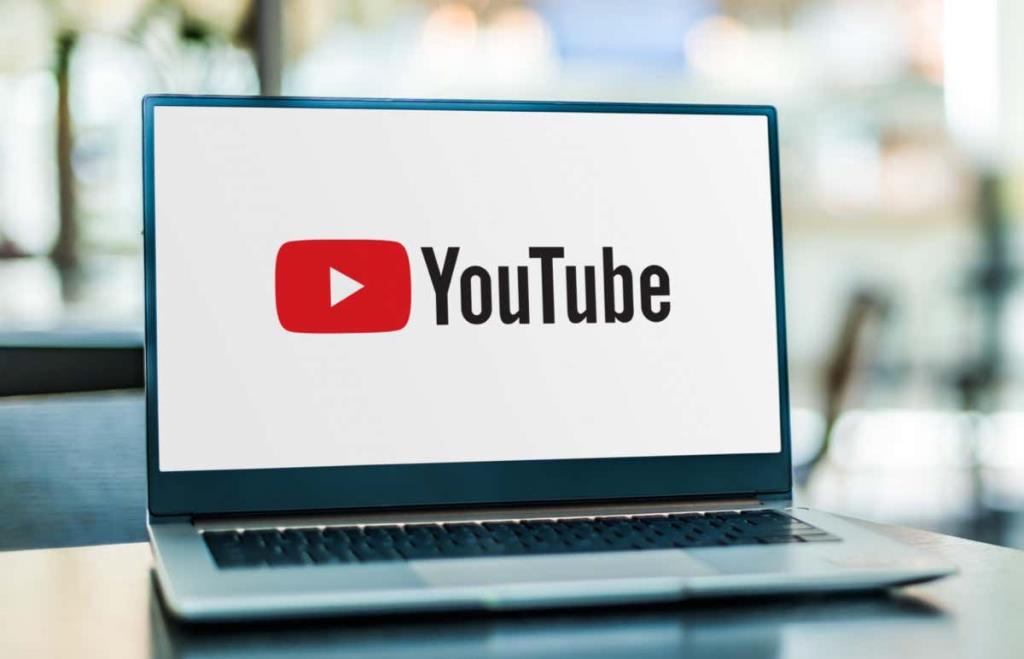
A YouTube klip funkció korlátozásai és részletei
A Klip funkciót a videó készítőjének engedélyeznie kell . Ha olyan videót lát a Klip gomb nélkül, amely megfelel az alábbi követelményeknek, akkor valószínűleg az alkotó nem engedélyezi.
A következőkből nem készíthet klipet:
- Két percnél rövidebb videók hírcsatornákról vagy gyerekeknek .
- Élő közvetítések DVR nélkül vagy több mint nyolc órán keresztül.
- Élőbemutatók.
Klip készítéséhez be kell jelentkezned YouTube-fiókoddal . A klip létrehozása után nyilvános lesz . Megjelenhet „bizonyos keresési, felfedezési és elemzési felületeken”. Ez azt jelenti, hogy a klipjét az eredeti videóval együtt bárki láthatja, aki hozzáfér. A klipet az eredeti videó készítője is megnézheti.
Az elkészített klip hosszának 5 és 60 másodperc között kell lennie.
Hogyan lehet YouTube-videót vágni az interneten
Keresse fel a YouTube -ot webböngészőjében, jelentkezzen be, és válasszon egy videót a klip elkészítéséhez. Ezután kövesse az alábbi lépéseket a klip létrehozásához.
- Válassza ki a Klip gombot a videó alatt.
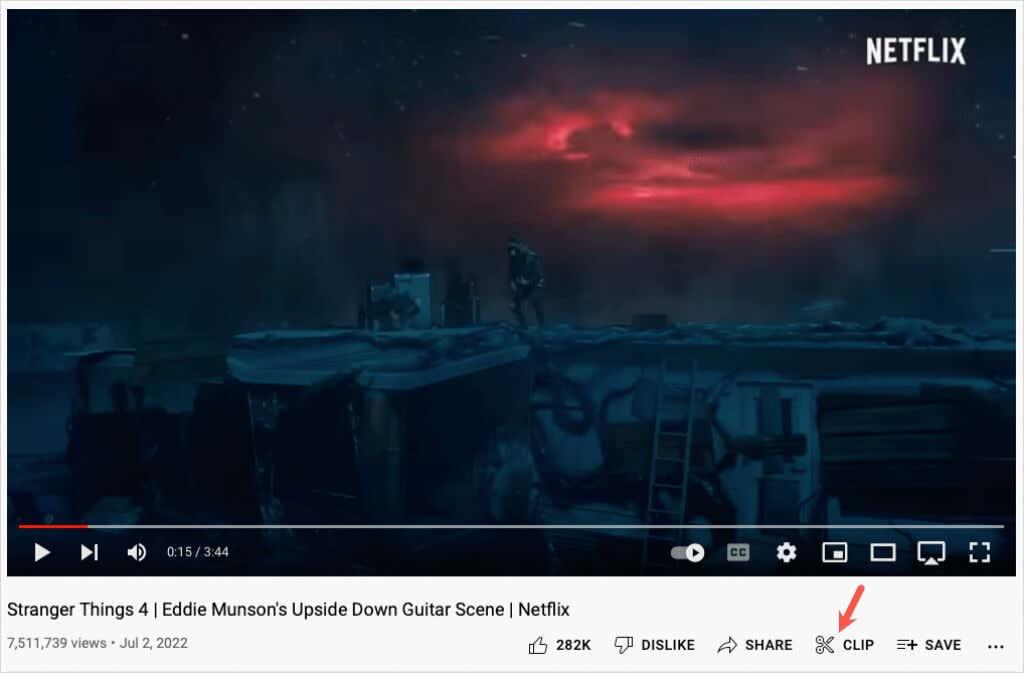
- Ezzel megnyílik a Klip létrehozása terület a jobb oldalon. A videó lejátszása tovább folytatódik, így ha könnyebbnek találja a klip létrehozását lejátszás nélkül, szüneteltetheti a videót, amíg a klipen dolgozik.

- Adjon hozzá legfeljebb 140 karakteres leírást vagy címet a kliphez.
- Ha megvan a kliphez használni kívánt kezdési és befejezési időpont, beírhatja azokat az alábbi mezőkbe. Ellenkező esetben használja a csúszkát.
- Húzza a kék csúszka bal oldalát a klip kezdőpontjához, a jobb oldalát pedig a végponthoz. A sávon belül egy piros vonal jelenik meg, amely a videó aktuális helyét jelzi.
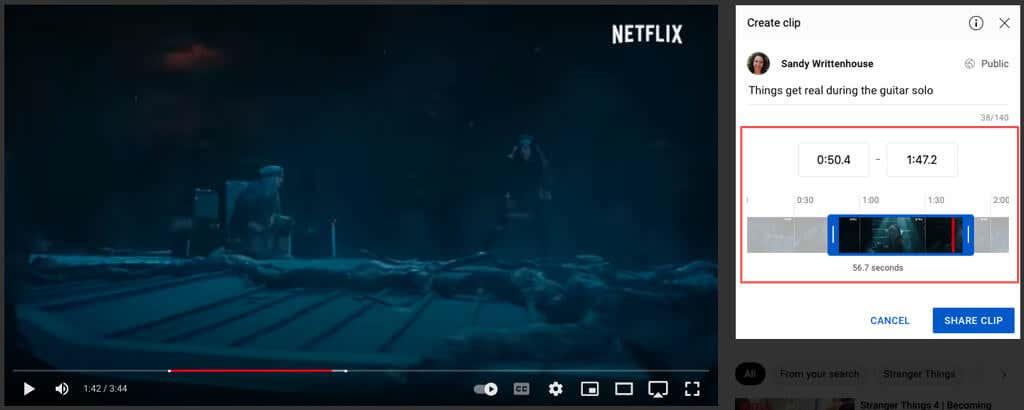
- A csúszka teljes kék részét balra vagy jobbra, vagy a háttérben lévő filmcsíkot is elhúzhatja, hogy a videó egy másik részét ugyanazzal a kezdési és befejezési időponttal rögzítse.
- Ha végzett a klippel, válassza a Klip megosztása lehetőséget .
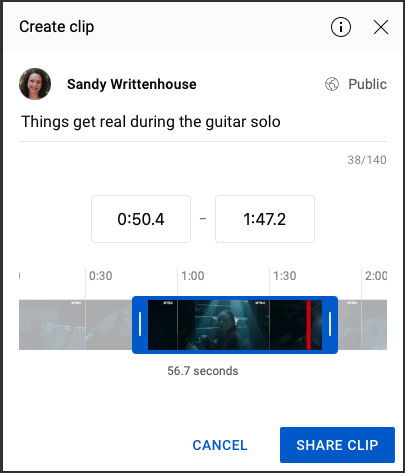
- Ezután megoszthatja azt a közösségi médiában, például a Facebookon vagy a Twitteren, elküldheti e-mailben, megkaphatja webhelye beágyazási kódját, vagy kimásolhatja a linket, és beillesztheti a kívánt helyre.
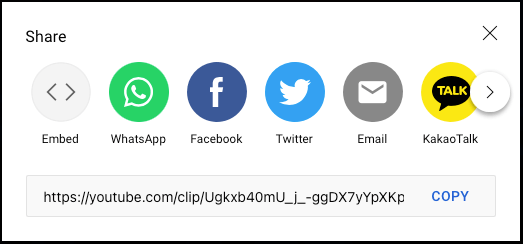
- Ha végzett, használja a Megosztás ablak jobb felső sarkában található X -et.
Hozzáférés YouTube-klipjeihez az interneten
A létrehozott klipek megtekintéséhez válassza a Könyvtár lehetőséget a bal oldali menüben. Görgessen le a jobb oldalon a Saját klipek részhez.
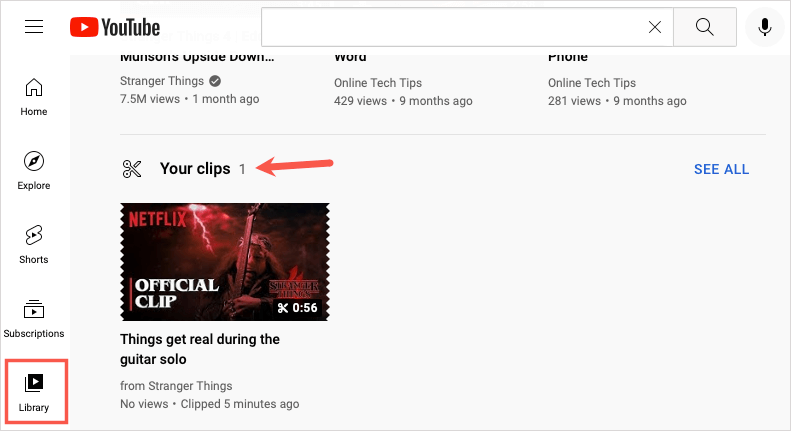
Klip gyors megosztásához vagy törléséhez válassza ki a jobb oldalon található három pontot , és válasszon egy műveletet.
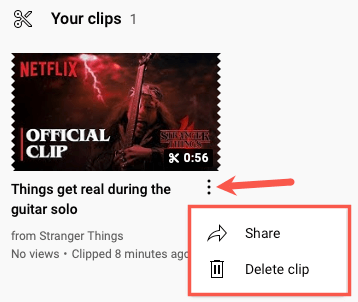
Klip megtekintéséhez, megosztásához vagy a teljes videó megtekintéséhez válassza ki a klipet.
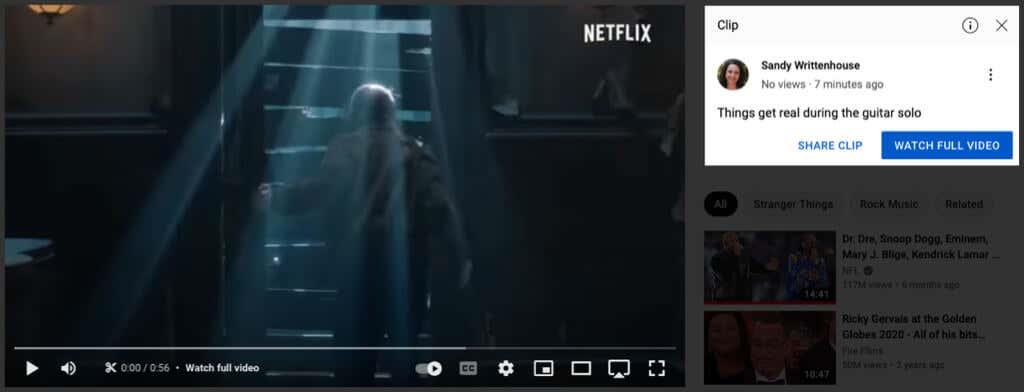
Hogyan lehet YouTube-videót vágni a mobilalkalmazásban
Ugyanilyen egyszerű klipet létrehozni a YouTube alkalmazásban Androidon vagy iPhone-on. Nyissa meg az alkalmazást, és válassza ki a videót.
- Válassza ki a videó alatt megjelenő Klip gombot.
- Adjon hozzá leírást vagy címet a kliphez.
- Húzza a csúszka bal oldalát a klip kezdőpontjához, a jobb oldalát pedig a végponthoz. A sávon belül egy piros vonal jelenik meg, amely a videó aktuális helyét jelzi.
- Miután beállította a kezdési és befejezési időt, a csúszka teljes kék részét vagy a háttérben lévő filmcsíkot is elhúzhatja a videó egy másik részének rögzítéséhez.
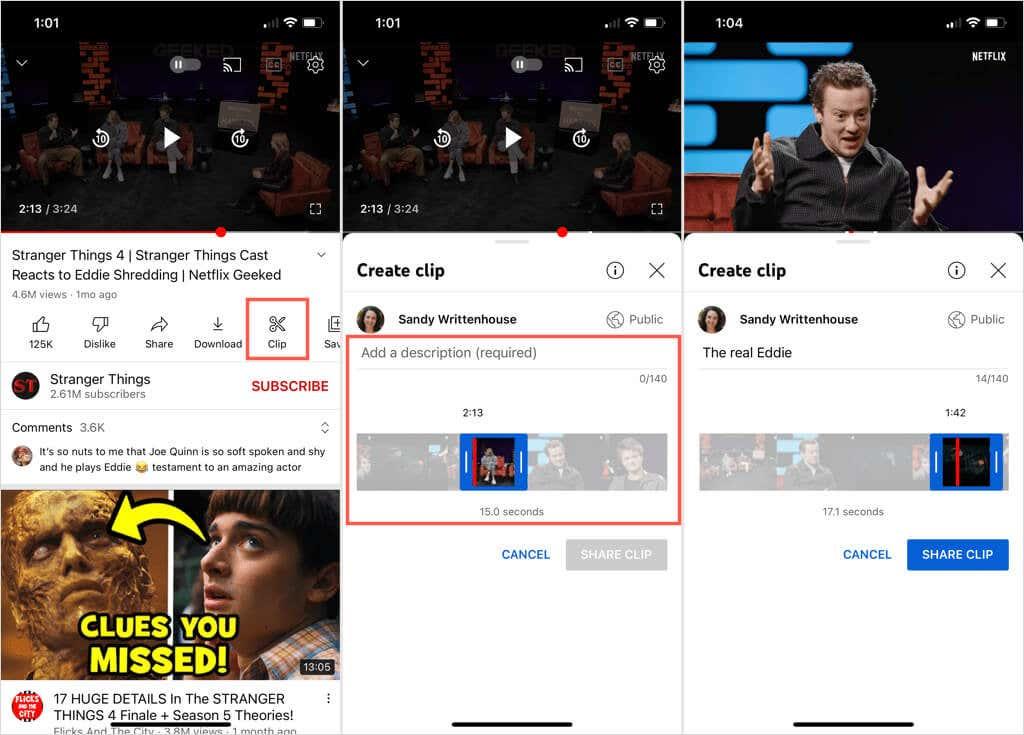
- Ha végzett a klippel, válassza a Klip megosztása lehetőséget .
- Megoszthatja a közösségi médiában, elküldi e-mailben, megosztja szöveges üzenetben, vagy másolja ki a YouTube-linket, és illessze be a kívánt helyre.
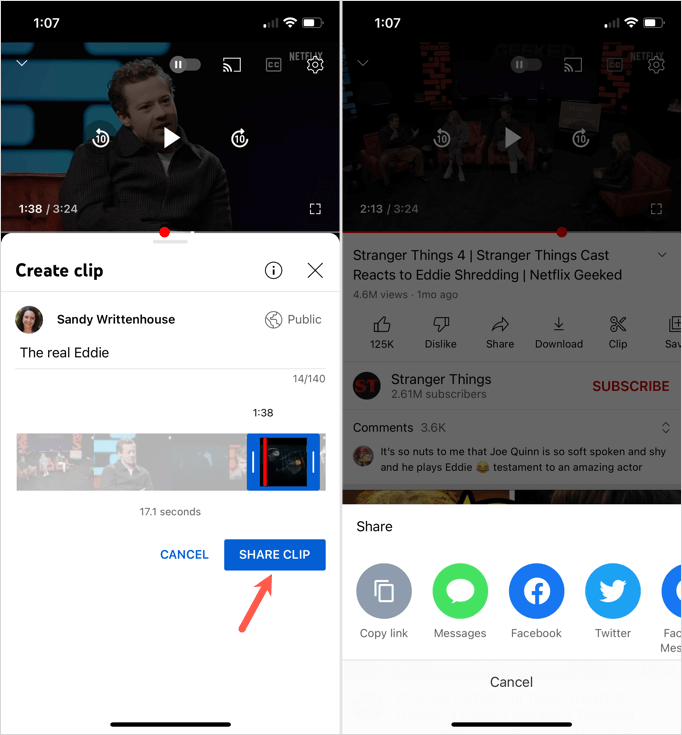
Hozzáférhet YouTube-klipjeihez a mobilalkalmazásban
Ha meg szeretné tekinteni videoklipjeit a mobilalkalmazásban, lépjen a Könyvtár lapra, és válassza a Saját klipek lehetőséget . Koppintson a klip melletti három pontra a megosztáshoz vagy törléshez. Másik megoldásként válasszon ki egy klipet a megnyitáshoz, majd nézze meg, ossza meg vagy nyissa meg a teljes videót.
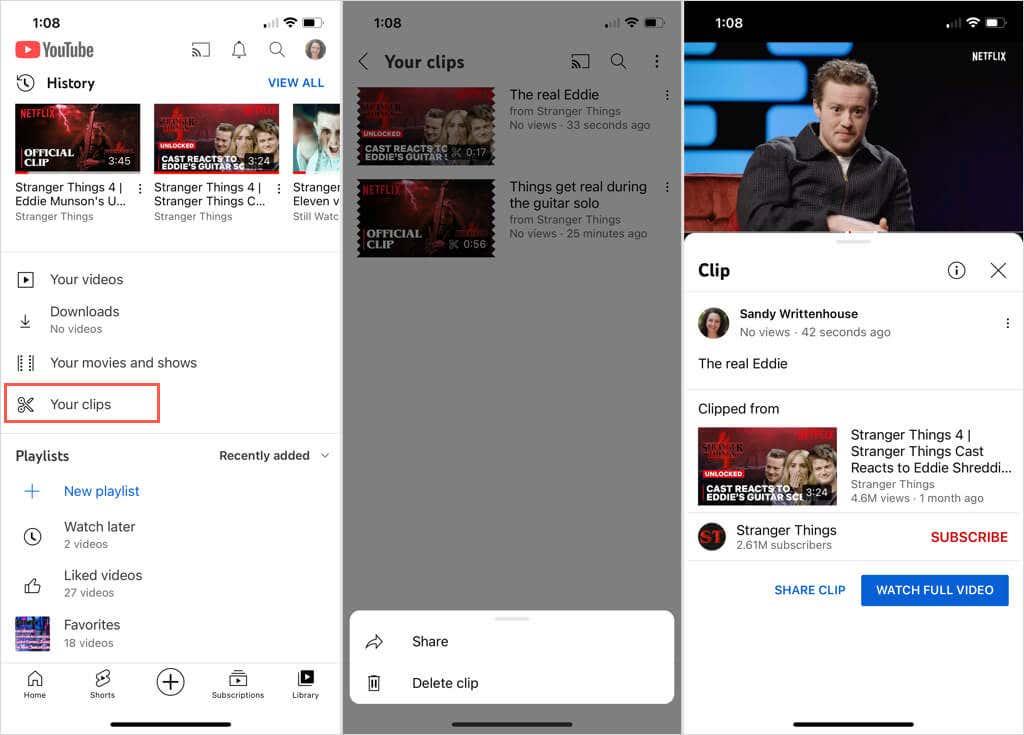
Ezzel az apró videószerkesztéssel olyan hosszú videóból készíthet klipet, amelyet barátja vagy családtagja élvezni fog. A funkciót a kedvenc YouTube-csatornádról szóló utasítások, zenék vagy főzőleckék lejátszására is használhatod.
Most, hogy tudja, hogyan vághat ki egy YouTube-videót a megosztáshoz, tekintse meg oktatóanyagunkat a látható ajánlott videók testreszabásához .


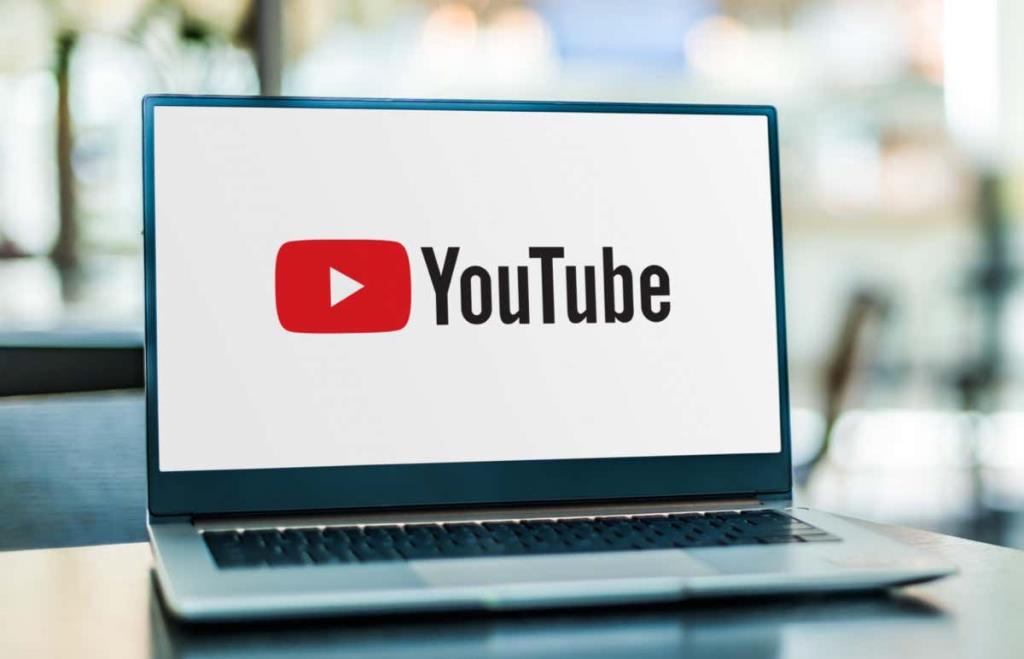
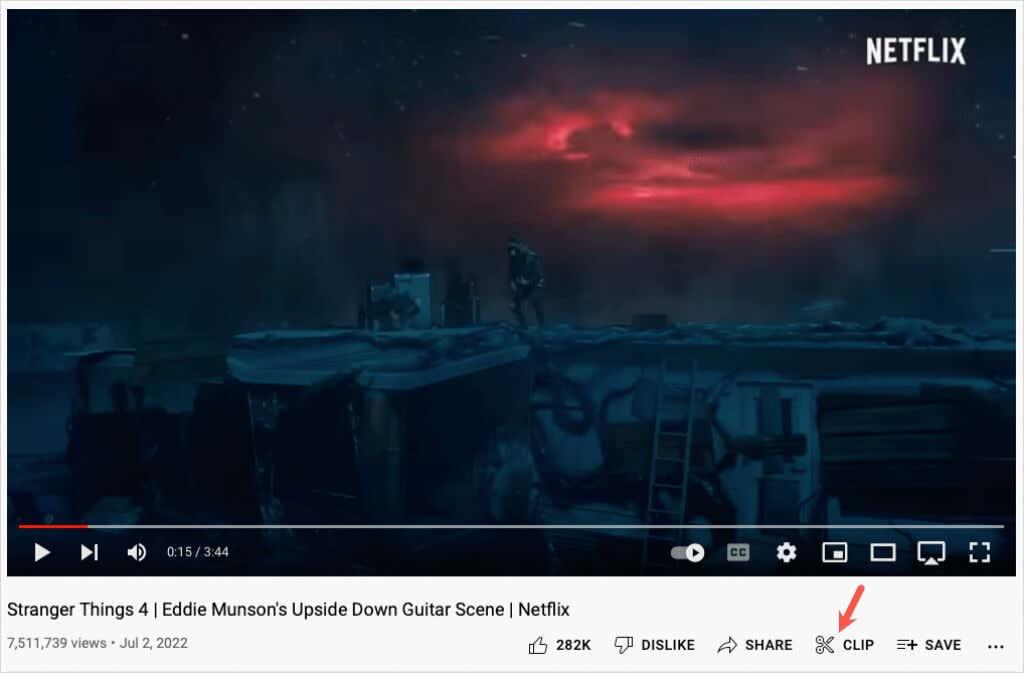

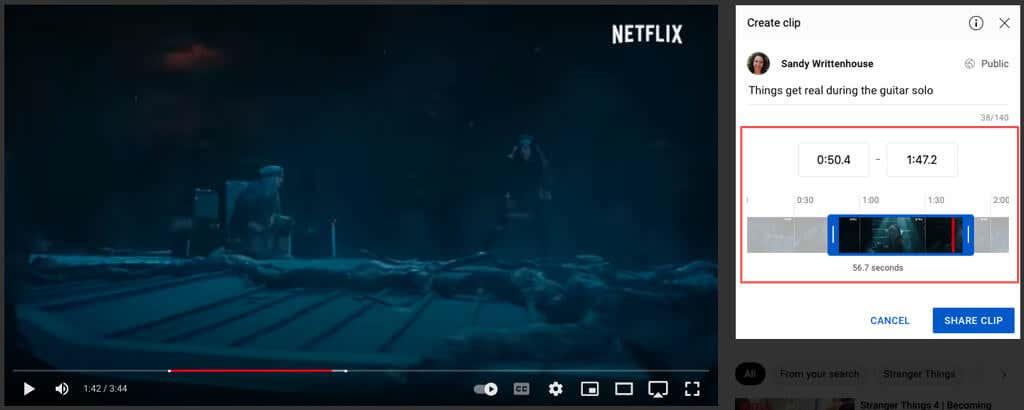
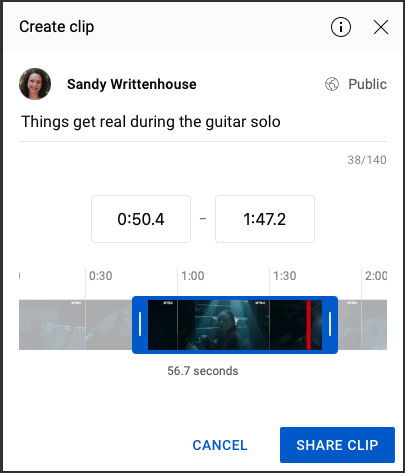
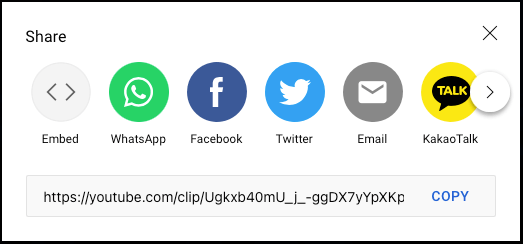
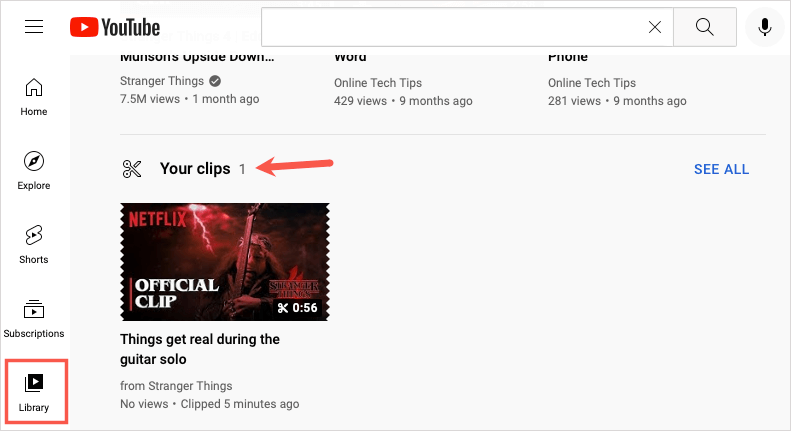
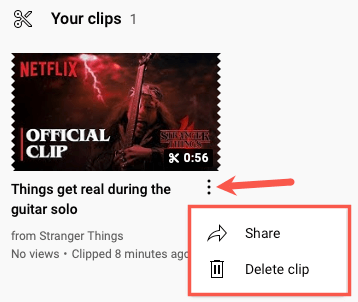
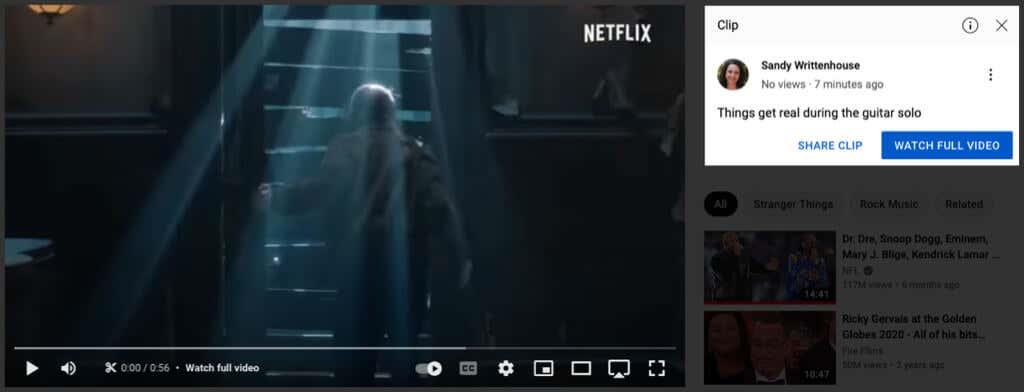
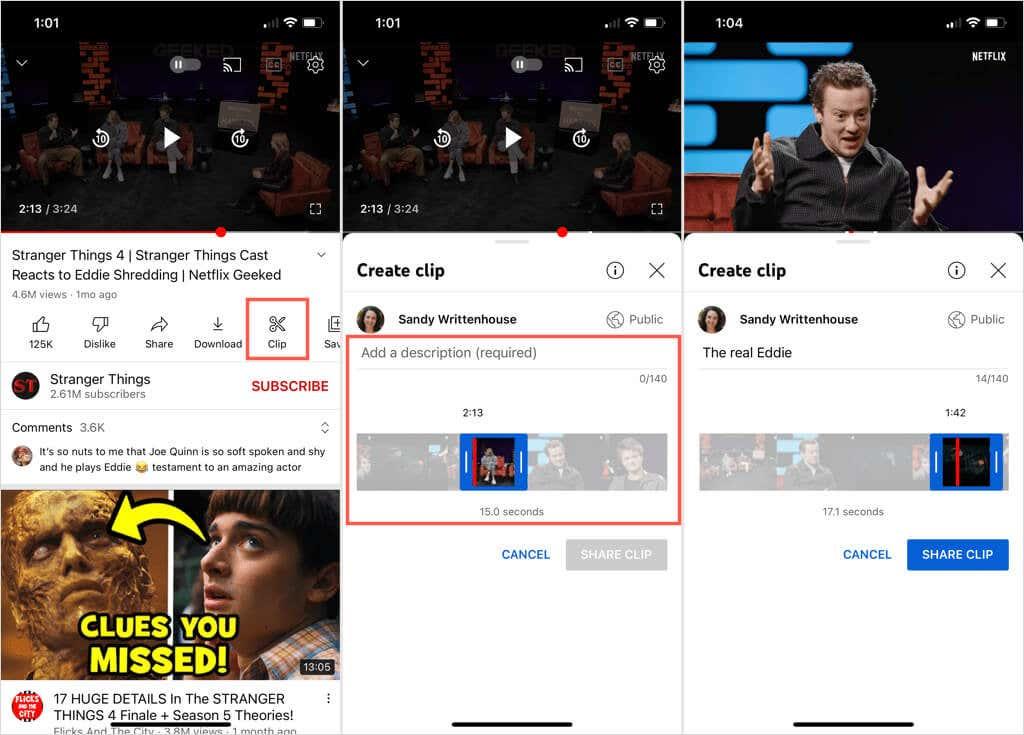
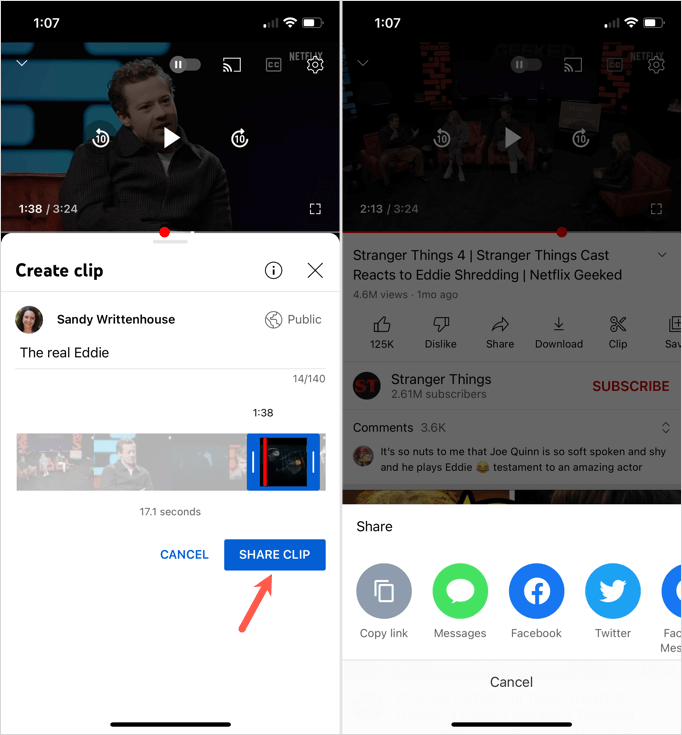
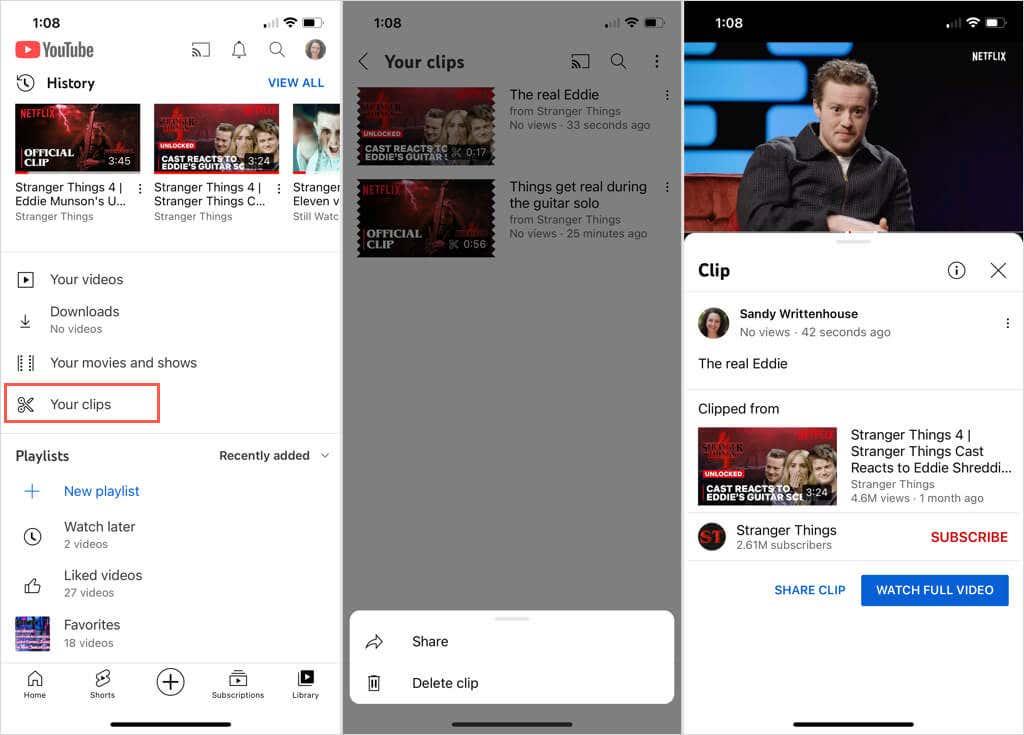






















![Fotók elrejtése iPhone-on [2023] Fotók elrejtése iPhone-on [2023]](https://img2.webtech360.com/resources3/r1/image-4163-0914195659833.png)

